Како изрезати и ротирати слику у Паинт.НЕТ-у
Можете да поставите слику у Паинт.НЕТ(Paint.NET) , али желите да исечете и ротирате слику да би имала нагнут изглед. Паинт.нет(Paint.net) има алате који омогућавају кориснику да исече и ротира слику према жељама корисника. У овом водичу ћемо објаснити како да исеците слике(Crop Images) и ротирате(Paint.net) слике у Паинт.нет(Rotate) -у .
- Опсецање(Crop) значи уклањање нежељених подручја са фотографије или слике.
- Ротирање(Rotate) значи да промените оријентацију слоја слике у Паинт.нет-(Paint.net) у , можете променити оријентацију на Хоризонтално(Horizontal) , Вертикално(Vertical) , Ротирати(Rotate) деведесет степени у смеру казаљке на сату, Ротирати(Rotate) деведесет степени супротно од казаљке на сату и Ротирај за (Rotate one) сто(Hundred) осамдесет степени.
Како изрезати слику у Паинт.НЕТ-у
Отворите Паинт.нет(Paint.net) .
Отворите своју слику.
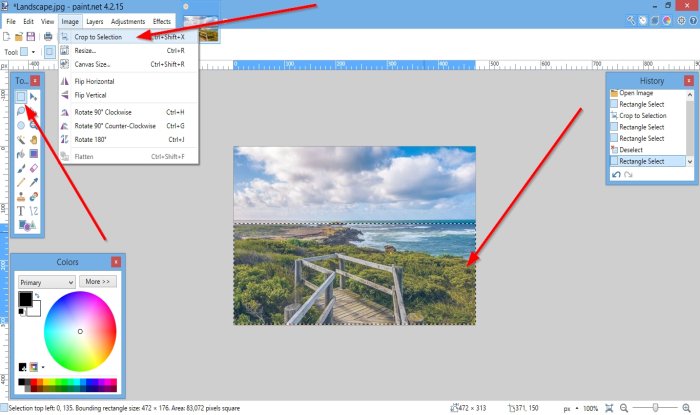
Идите на оквир са алаткама са леве стране и кликните на Одабери правоугаоник(Rectangle Select) .
Нацртајте алатку за одабир правоугаоника(Rectangle Select) преко области слике коју желите да изрежете.
Затим кликните на Слика(Image) на траци менија.
У падајућој листи кликните на Опсеци до избора(Crop to Selection) .

Слика је изрезана.
Прочитајте(Read) : Како да креирате и додате ефекат сенке на слику у Паинт.НЕТ-у(How to create and add Drop Shadow effect to an image in Paint.NET) .
Како ротирати фотографију у Паинт.НЕТ-у
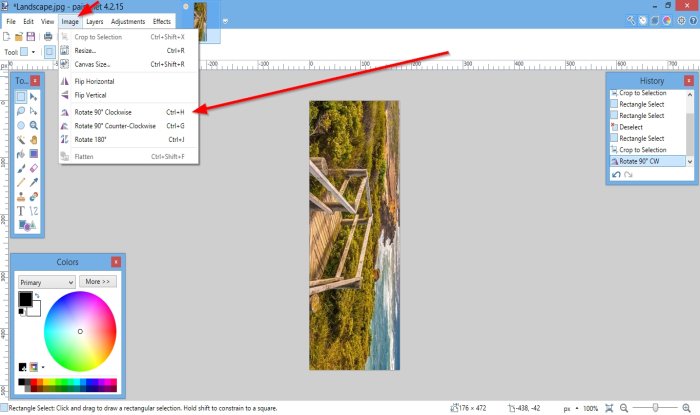
Кликните на Слика(Image) на траци менија.
У падајућој листи кликните на било коју од ротација(Rotations) које желите да ротирате своју слику.
У зависности од избора који одаберете, приметићете да се оријентација ваших слика мења.

Такође можете да кликнете на Слојеви(Layers) на траци менија.
Видећете различите начине на које можете да ротирате слику у падајућој листи, као што су хоризонтално(Horizontal) , вертикално(Vertical) и ротација за сто осамдесет степени(Rotation One Hundred and Eighty Degree) .
Можете изабрати да изаберете Ротирај и зумирај(Rotate and Zoom) .

Отвориће се оквир за дијалог Ротате анд Зоом .(Rotate and Zoom)
У дијалогу Ротате анд Зоом(Rotate and Zoom) , где видите Ролл ор Ротате(Roll or Rotate) ако користите клизач на клизној траци, слика платна ће променити оријентацију.
Пан(Pan ) приказује слику на платну. Ако кликнете на превлачење слике, слика ће се померити на платну.
Такође можете да користите клизач за зумирање(Zoom) да бисте зумирали слику.
Можете да потврдите избор у пољу за потврду за Тилинг(Tiling) и Сачувај позадину(Preserve Background) .
Затим притисните ОК.(OK.)
Надам се да ово помаже; ако имате питања, коментаришите испод.
Related posts
Како направити прозирну слику у Паинт.НЕТ-у на Виндовс-у 11/10
Како масовно ротирати слике у оперативном систему Виндовс 11/10
Како да креирате и додате ефекат Дроп Схадов слици у Паинт.НЕТ-у
Паинт.НЕТ за Виндовс 10 - Бесплатно преузимање
Уклоните ротирање улево и ротирање удесно из контекстног менија за слике
Додајте претрагу на Гоогле слике помоћу контекстног менија у оперативном систему Виндовс 11/10
Како претворити ВебП слике у ПНГ и ЈПГ помоћу ВебП Цонвертер-а
Како издвојити оквире из анимираних ГИФ слика
Како направити видео од секвенце слике у оперативном систему Виндовс 11/10
Финд.Саме.Имагес.ОК проналази све ваше дупликате слика
Како ротирати текст и слике у Пхотосхопу
ГИМП преглед: Бесплатан, моћан софтвер за уређивање слика отвореног кода
ВилдБит Прегледач слика, пројекција слајдова, софтвер за уређивање за љубитеље фотографија
Промените величину, украсите, додајте ивице, оквире и водене жигове сликама
ПНГ вс ЈПГ вс ГИФ вс БМП вс ТИФ: Формати сликовних датотека су објашњени
Како исецати, ротирати и променити величину видео записа у Адобе Премиере Про
Преузмите најновије Виндовс 11/10 ИСО слике директно у Цхроме-у или Едге-у
Како уклонити позадинску слику помоћу Паинт 3Д у оперативном систему Виндовс 10
Како да опсецате, ротирате и додате боје ивица сликама у Гоогле документима
Како нацртати текст или додати ивицу тексту у ГИМП-у
